Win7下怎么修改远程桌面端口3389 Win7下如何修改远程桌面端口3389
时间:2017-07-04 来源:互联网 浏览量:
今天给大家带来Win7下怎么修改远程桌面端口3389,Win7下如何修改远程桌面端口3389,让您轻松解决问题。
由用户问在Windows7下怎么修改远程桌面端口3389,其实Windows7和XP下修改远程桌面端口3389的方法基本是一样的,下面我们一起来通过注册表来修改远程桌面的端口3389的方法。具体方法如下:
1点击开始按钮,打开运行窗口,在输入框内输入“Regedit”,回车即可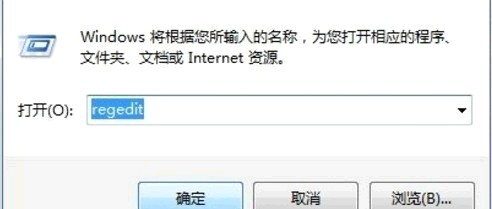 2系统自动弹出注册表编辑器,按照顺序依次找到并单击以下注册表子项:HKEY_LOCAL_MACHINESystemCurrentControlSetControlTerminalServerWinStationsRDP TcpPortNumber
2系统自动弹出注册表编辑器,按照顺序依次找到并单击以下注册表子项:HKEY_LOCAL_MACHINESystemCurrentControlSetControlTerminalServerWinStationsRDP TcpPortNumber 3在弹出的对话框中输入框进行修改然后单击十进制
3在弹出的对话框中输入框进行修改然后单击十进制键入新的端口号,然后单击"确定"。退出注册表编辑器,重启就可以了。
这样就可以修改远程桌面端口3389了
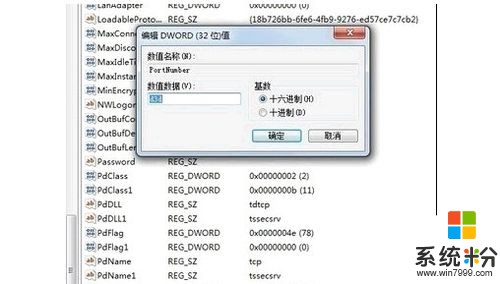
以上就是Win7下怎么修改远程桌面端口3389,Win7下如何修改远程桌面端口3389教程,希望本文中能帮您解决问题。
我要分享:
相关教程
- ·win7如何修改远程桌面的3389端口号 win7修改远程桌面的3389端口号的方法
- ·如何更改Win7远程桌面的3389端口 更改Win7远程桌面的3389端口的方法
- ·怎么修改win7旗舰版系统远程桌面端口 修改win7旗舰版系统远程桌面端口的方法
- ·win7远程桌面默认端口怎么修改
- ·深度技术win7系统远程桌面端口如何躲避攻击 深度技术win7系统远程桌面端口怎么躲避攻击
- ·WIN7远程桌面怎么连接 WIN7远程桌面如何连接
- ·win7系统电脑开机黑屏 Windows7开机黑屏怎么办
- ·win7系统无线网卡搜索不到无线网络 Win7电脑无线信号消失怎么办
- ·win7原版密钥 win7正版永久激活密钥激活步骤
- ·win7屏幕密码 Win7设置开机锁屏密码的方法
Win7系统教程推荐
- 1 win7原版密钥 win7正版永久激活密钥激活步骤
- 2 win7屏幕密码 Win7设置开机锁屏密码的方法
- 3 win7 文件共享设置 Win7如何局域网共享文件
- 4鼠标左键变右键右键无法使用window7怎么办 鼠标左键变右键解决方法
- 5win7电脑前置耳机没声音怎么设置 win7前面板耳机没声音处理方法
- 6win7如何建立共享文件 Win7如何共享文件到其他设备
- 7win7屏幕录制快捷键 Win7自带的屏幕录制功能怎么使用
- 8w7系统搜索不到蓝牙设备 电脑蓝牙搜索不到其他设备
- 9电脑桌面上没有我的电脑图标怎么办 win7桌面图标不见了怎么恢复
- 10win7怎么调出wifi连接 Win7连接WiFi失败怎么办
Win7系统热门教程
- 1 番茄花园win7系统无法启动wireless pan dhcp server服务提示1067错误怎样解决? 番茄花园win7系统无法启动wireless pan dhcp server服务提示1067错误解决的方法有哪些?
- 2 Win7旗舰版的语言栏不见了怎么办?
- 3 win7系统怎么开启指纹识别功能
- 4win7系统CRT显示器闪屏该如何处理。 解决win7系统CRT显示器闪屏问题的方法。
- 5Win7系统中Nvidia显卡怎样实现双屏? Win7系统中Nvidia显卡实现双屏的方法?
- 6win7旗舰版系统怎么防侵袭,win7旗舰版系统防侵袭的方法
- 7如何使用win7录音机进行录音? 使用win7录音机进行录音的方法
- 8Win7系统中文件夹无法隐藏该怎么解决? 隐藏选项灰色无法选定该怎么处理?
- 9风林火山win7系统安装打印机出错怎么解决 如何究竟风林火山win7系统安装打印机出现问题
- 10如何清理Win7系统垃圾
最新Win7教程
- 1 win7系统电脑开机黑屏 Windows7开机黑屏怎么办
- 2 win7系统无线网卡搜索不到无线网络 Win7电脑无线信号消失怎么办
- 3 win7原版密钥 win7正版永久激活密钥激活步骤
- 4win7屏幕密码 Win7设置开机锁屏密码的方法
- 5win7怎么硬盘分区 win7系统下如何对硬盘进行分区划分
- 6win7 文件共享设置 Win7如何局域网共享文件
- 7鼠标左键变右键右键无法使用window7怎么办 鼠标左键变右键解决方法
- 8windows7加密绿色 Windows7如何取消加密文件的绿色图标显示
- 9windows7操作特点 Windows 7的特点有哪些
- 10win7桌面东西都没有了 桌面文件丢失了怎么办
